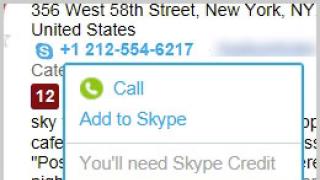Zdravo prijatelji! U današnjem članku smo s vama ažurirajte BIOS ASUS matične ploče. Ovo je ozbiljna stvar i treba je tretirati kao takvu. Proces ažuriranja BIOS-a bilo koje matične ploče, iako vrlo jednostavan, svaka greška u njemu će vas skupo koštati - matičnu ploču ćete morati vratiti u život u servisnom centru, jer vjerovatno nemate poseban programator. Na početku članka ću vas ukratko podsjetiti što je BIOS.
Kako ažurirati BIOS na ASUS matičnoj ploči
BIOS je najvažniji element računara - mikroprogram napisan na čipu, koji se pak nalazi na matičnoj ploči.
BIOS - pruža osnovni OS pristup hardverskim mogućnostima računara. Jednostavnim rečima, BIOS objašnjava operativnom sistemu kako da koristi ovu ili onu komponentu računara.
Odmah nakon uključivanja sistemske jedinice, BIOSprovjerava sve uređaje (POST procedura) i ako je neka komponenta neispravna, ondapreko posebnog zvučnika se čuje signal koji se može koristiti za identifikaciju neispravnog uređaja. Eako je sve u redu, BIOS će početi tražiti kod za pokretanje OS na povezanim diskovima i pronaći ga predaje palicu operativnom sistemu.
Sada o ne tako dobrom. Sam proces ažuriranja BIOS-a traje nekoliko minuta, ali ako u ovom trenutku struja u vašoj kući će biti isključena, a vaš računar nije priključen na neprekidno napajanje(UPS), tada će rad firmvera biti poremećen i jednostavno nećete uključiti računar. Da biste ga vratili, morat ćete potražiti poseban programator (oporavak BIOS-a je tema za poseban članak).
Moram reći da su proizvođači predvidjeli ozbiljnost problema u zoru proizvodnje matičnih ploča potpuno isključena mogućnost ažuriranja ili flešovanja BIOS-a, Tek nedavno je BIOS počeo biti opremljen posebnim programom za njegovo ažuriranje. Ali ipak,Ažuriranje BIOS-a bilo koje matične ploče obično se dešava jednom u životu, a ponekad uopće.
Najvažnije pravilo ako radite na računaru ili laptopuprilično zadovoljan, onda ne morate ništa ažurirati, aliako se ipak odlučišažurirajte BIOS, onda za to moraju postojati dobri razlozi. Evo nekih od njih.
Nema novih funkcija u vašem BIOS-u. Na primjer, ne postoji tehnologija AHCI, ali postoji samo zastarjeli IDE, ali ste kupili novi hard disk sa interfejsom SATA III (6 Gb/s) ili općenito SSD. Tehnologija AHCI će omogućiti vašem disku da koristi moderne mogućnosti i operativni sistem na novom tvrdom disku će raditi brže nego u IDE-u. Nakon što ste posjetili web stranicu proizvođača vaše matične ploče, vidjeli ste da je objavljeno novo ažuriranje BIOS-a, a također ste saznali da će nakon ažuriranja vaša matična ploča podržavatiAHCI! U tom slučaju možete bez oklijevanja ažurirati BIOS.
Jedan od mojih prijatelja je izgubio zvuk na kompjuteru, reinstaliranje Windowsa i drajvera nije pomoglo, odlučio je da je ugrađena zvučna kartica izgorjela i kupio je diskretnu, tako da je sistem radio 7 godina, zatim je morao biti procesor zamenjen na ovom računaru, to je zahtevalo ažuriranje BIOS-a, nakon ažuriranja ugrađena zvučna kartica je radila.
Još jedan slučaj. Računar klijenta se stalno restartovao i ponovna instalacija operativnog sistema nije pomogla, zamenili su sve što je bilo moguće u sistemskoj jedinici, nisu menjali samo matičnu ploču i procesor. Konačno smo odlučili da instaliramo novi firmver na BIOS i to je pomoglo!
U prozoru "Informacije o sistemu" koji se otvori, vidimo verziju BIOS-a - 2003
Sada idemo na službenu web stranicu proizvođača naše matične ploče ASUSP8Z77-V PRO i biraj "Vozači i komunalci"
Odaberite bilo koji operativni sistem i proširite stavku "BIOS". Vidimo da postoji ažuriranje 2104 (novija verzija od naše).
Kliknite na dugme "Globalno". i preuzmite firmver.


Najnoviji BIOS firmver (P8Z77-V-PRO-ASUS-2104.CAP) preuzeto u arhivi. Izvlačimo ga iz arhive i kopiramo u USB-f leshka. Firmver je težak 12 MB.

USB fleš disk mora biti formatiran u sistemu datoteka FAT32 i ne smije sadržavati ništa osim ažuriranja BIOS-a.

Ponovo pokrenite sistem i uđite u BIOS.
U početnom prozoru BIOS-a vidimo staru verziju firmvera 2003.
Kliknite "dodatno" i idite na dodatna podešavanja BIOS-a.
(Kliknite levim tasterom miša na snimak ekrana za povećanje)

Idite na karticu "Usluga".

Odaberite BIOS firmver uslužni program - ASUS EZ Flash 2 ili možda imate ASUS EZ Flash 3.

U prozoru ASUS EZ Flash 2 vidimo naš USB fleš disk sa firmverom P8Z77-V-PRO-ASUS-2104.CAP.

Kliknite na datoteku sa firmverom lijevom tipkom miša.

Kliknite "OK"

Ažurirati BIOS?
U ovom uputstvu pretpostaviću da znate zašto vam je potrebno ažuriranje, a opisaću kako da ažurirate BIOS u koracima koje treba slediti bez obzira na to koja je matična ploča instalirana na računaru.
U slučaju da ažuriranjem BIOS-a ne težite nekom konkretnom cilju, a sistem ne pokazuje nikakve probleme koji bi mogli biti vezani za njegov rad, preporučio bih da sve ostavite kako jeste. Prilikom ažuriranja uvijek postoji rizik od kvara, čije je posljedice mnogo teže ispraviti nego ponovno instalirati Windows.
U zavisnosti od proizvođača i modela matične ploče na vašem računaru, metode za ažuriranje BIOS-a mogu se razlikovati. Evo najčešćih opcija:

Za mnoge matične ploče možete koristiti bilo koji od ovih metoda, kao što je moj.
Kako tačno ažurirati BIOS
U zavisnosti od toga koju vrstu matične ploče imate, ažuriranje BIOS-a može se izvesti drugačije. U svim slučajevima, toplo preporučujem da pročitate uputstva proizvođača, iako su često predstavljena samo na engleskom: ako ste lijeni i propustite bilo koju nijansu, postoji šansa da će se tokom ažuriranja pojaviti kvarovi koje neće biti lako popraviti. Na primjer, proizvođač Gigabyte preporučuje onemogućavanje Hyper Threadinga tokom postupka za neke svoje ploče - bez čitanja uputstava, nećete znati za ovo.

Upute i programi za ažuriranje BIOS-a od proizvođača:

Jedna stvar koja je prisutna u skoro svim uputstvima proizvođača: nakon ažuriranja, preporučuje se resetovanje BIOS-a na podrazumevane postavke (Load BIOS Defaults), a zatim ponovo konfigurisati sve po potrebi (ako je potrebno).
Najvažnija stvar na koju želim da vam skrenem pažnju: obavezno pogledajte zvanična uputstva, namerno ne opisujem ceo proces za različite ploče, jer ako propustim i jedan trenutak, ili ćete imati posebnu matičnu ploču i sve poći će po zlu.
Komentari (87) o Kako ažurirati BIOS matične ploče
- Novoinstalirani uređaj nije podržan;
- kada dođe do sukoba sa bilo kojom aplikacijom koju treba instalirati na personalnom računaru;
- kada trebate povećati performanse računara;
- ako je zastarjeli firmver oštećen.
- prije nego što OS počne učitavati;
- sredstva operativnog sistema;
- koristeći softver treće strane.
- uključite računar;
- sačekajte da se pojavi odgovarajuća ikona (“Američki megatrendovi”, “Energija” i drugi);
- Kliknite na dugme pod nazivom “Pause Break”.
- uključite računar;
- dok se slika ne pojavi, nekoliko puta pritisnite taster „Delete“;
- u odjeljku pod nazivom "Glavni" pronađite stavka “Informacije” -> “Verzija”.
- otvorite “Run”;
- u polje koje se pojavi unesite “msinfo32”;
- pritisnite “Enter” ili jednostavno kliknite na “Ok”.
- u MS-DOS modu;
- direktno u Microsoft Windows-u;
- bez prijavljivanja na Windows i MS-DOS.
- proizvodnja fleš diska za pokretanje sa operativnim sistemom MS-DOS;
- Nakon umetanja USB fleš diska u port, potrebno je da ponovo pokrenete računar;
- nakon pritiska na tipku "Delete" tokom pokretanja, trebali biste pronaći karticu "Tool";
- izaberite Asus EZ 2 Utility;
- Pritisnite tipku “F2” i unesite naziv rezervne kopije.
- preuzmite poseban program za ažuriranje za određeni model matične ploče;
- pokrenite izvršnu datoteku.
- softver;
- hardver
- neusklađenost verzija;
- greška u snimanju podataka.
- Flešovanje biosa na asus ili bilo kojoj drugoj matičnoj ploči je teško, proces zahteva određene veštine, proces se radi preko DOS-a;
- Poboljšanja neće biti primetna, jer su razlike između verzija minimalne i visoko specijalizovane;
- Do kvarova i kvarova može doći zbog... stara verzija je testirana temeljitije od nove;
- Prilikom izvođenja radova, napajanje ne smije biti isključeno, inače će uređaj prestati učitavati.
- Saznajte koji je model vaše matične ploče;
- Preuzmite potrebnu verziju firmvera sa službene web stranice proizvođača;
- Ponekad ih ima nekoliko. U tom slučaju odaberite onaj koji je dizajniran za instalaciju u DOS modu;
- Napravite USB fleš disk za pokretanje s BIOS-om, DOS-om i dodatnim uslužnim programom (može se preuzeti s web stranice proizvođača ili uključiti u arhivu zajedno s firmverom);
- Instalirajte USB fleš disk i ponovo pokrenite računar;
- Odredite medij koji sadrži firmver BIOS matične ploče;
- Nakon što se flešovanje završi, ponovo pokrenite računar.
- Preuzmite uslužni program za firmver. Za svakog proizvođača je drugačije. Program za ažuriranje bios asus – Asus Update, MSI – Live Update itd.;
- Instalirajte program;
- Run;
- Pronađite online funkciju za traženje novog firmvera. U različitim programima nalazi se u različitim grupama naredbi;
- Sa liste firmvera izaberite željeni;
- Aktivirajte preuzimanje;
- Nakon preuzimanja, pokrenite flashing i slijedite upute programa.
- Afox H110
- ASRock H110
- Asus H110
- Biostar H110
- EliteGroup (ECS) H110
- Gigabyte GA-H110
- MSI H110
- ASRock H170
- Asus H170
- Gigabyte GA-H170
- MSI H170
- ASRock B150
- Gigabyte GA-B150
- MSI B150
- Asus B150
- ASRock Z170
- Asus Z170
- EVGA Z170
- Gigabyte GA-Z170
- MSI Z170
- Asus Q170 itd.
Računar mora biti stalno ažuriran. I to se ne odnosi samo na hardver, operativne sisteme i aplikacije. Ali preporučljivo je to učiniti samo kada se ukaže ozbiljna potreba.
Ako mašina radi normalno bez kvarova i grešaka, onda jednostavno nema potrebe za ažuriranjem na najnoviju verziju Biosa. Pošto je ovaj postupak izuzetno nesiguran.
Zašto ažurirati?
Predmetni uređaj zahtijeva novi firmware:
Najčešće je potrebno ažuriranje zbog instalacije nove opreme - procesora, tvrdog diska. Mnogo rjeđe - video kartice, RAM. Ova potreba nastaje kao rezultat sukoba između hardvera i firmvera. Vrlo često stari Bios jednostavno ne vidi čvrste diskove velikog kapaciteta. U većini slučajeva, ova situacija se ispravlja ažuriranjem.
Neke aplikacije ne podržavaju rad sa određenim BIOS-om i njihovim programima. U većini slučajeva ova se situacija može riješiti ažuriranjem verzije. Ponekad je to potrebno za pokretanje nekih profesionalnih aplikacija.
Često vam stari firmver jednostavno ne dozvoljava da overclockate procesor na različite načine. Ako trebate promijeniti frekvenciju CPU-a naviše ili primijeniti veći napon na nju, morate ažurirati Bios. To obično pruža široke mogućnosti za obavljanje raznih manipulacija sa parametrima centralnog procesora i drugih uređaja.
Ponekad PC počne proizvoditi greške upravo tako, bez ikakvog razloga. Često je krivac Bios. U mnogim slučajevima, instalacija novog programa u BIOS-u omogućava vam da riješite probleme ove vrste.
Video: reflash BIOS
Trenutna verzija
Postoji nekoliko načina za određivanje verzije BIOS-a:
Kako ne bi gubio vrijeme na izvođenje bilo kakvih nepotrebnih radnji, vlasnik računala može jednostavno pogledati softversku oznaku uređaja o kojem je riječ prije pokretanja Windowsa.
Da biste to učinili, morate slijediti ove korake u strogom redoslijedu:

Ovaj ključ vam omogućava da zaustavite učitavanje vašeg ličnog računara u bilo kojoj fazi. Trebali biste pričekati dok se na monitoru ne pojavi tabela ili lista karakteristika. Korisnik treba da otkrije natpis “Bios Revision” ili “Bios Version”. Pored jedne od ovih fraza mora biti kombinacija brojeva. Ovi brojevi označavaju verziju Biosa koja se koristi.
Takođe možete saznati softverske oznake dotične PC komponente jednostavnim odlaskom na njena podešavanja.
Da biste to uradili potrebno je da uradite sledeće:

Najlakši i najsigurniji način da saznate verziju je da koristite stavku na dugmetu Start pod nazivom „Pokreni“.
Potrebno je preduzeti sljedeće radnje:
Ovo će otvoriti standardnu komponentu Windows operativnog sistema. Sadrži sve informacije o sistemu, uključujući informacije o Bios firmveru.

Kako ažurirati Bios na računaru
Postoje tri načina za ažuriranje softvera za predmetni uređaj:
Svaka metoda ima i svoje prednosti i nedostatke.
Gdje mogu dobiti ažuriranje?
Da biste ažurirali Bios, prvo morate pronaći odgovarajuću aplikaciju za ovu komponentu računara. Najbolje ga je preuzeti sa službene web stranice proizvođača matične ploče ili Biosa. Najsigurniji način da saznate model i naziv proizvođača kompjuterskih komponenti je vizuelni pregled same matične ploče i čipa nadograđenog uređaja koji se nalazi na njoj.
Također možete koristiti bilo koji specijalizirani program da saznate oznake firmvera i naziv proizvođača. Everest je najprikladniji za to. Najvažnija prednost ove aplikacije u odnosu na njene analogne je to što korisniku nudi linkove na službene web stranice proizvođača, gdje možete pronaći sve što vam je potrebno.

Drugi izvor novih verzija firmvera mogu biti razne nezvanične stranice na Internetu. Ali vjerovatnoća preuzimanja krivotvorenog softvera s virusom ili jednostavnog nefunkcionisanja, što može oštetiti vaš PC, vrlo je velika. Stoga je korištenje aplikacija iz nepouzdanih izvora vrlo obeshrabreno.
Pravljenje rezervne kopije
Prije nego što izvršite bilo kakve radnje koje unose promjene u firmver, morate napraviti njegovu sigurnosnu kopiju. Ovo će vam omogućiti da izbjegnete razne vrste problema ako dođe do greške koja čini hardver neoperativnim. Rezervna kopija mora biti sačuvana na eksternom mediju (USB disk, fleš disk, disketa) kako bi se izbegla potreba za preuzimanjem sa čvrstog diska.
Najlakši način da napravite kopiju softvera za ažuriranje je da koristite aplikaciju pod nazivom EZ Flash (koja se koristi na ASUS-u).
Proces kopiranja sastoji se od sljedećih glavnih koraka:
Nakon završetka svih gore navedenih operacija, svi podaci potrebni za oporavak bit će pohranjeni na odabranom mediju. Ako je potrebno, mogu se lako koristiti.

Instalacija
Najlakši način je instaliranje novog softvera na komponentu osobnog računara o kojoj je riječ direktno u Windows operativnom sistemu.
Da biste to uradili potrebno je da uradite sledeće:
Većina proizvođača ima vlastitu aplikaciju za ažuriranje. Zbog toga je potrebno koristiti samo datoteke preuzete sa službenih izvora. Na primjer, ASUS ima aplikaciju za izvođenje radnje o kojoj je riječ pod nazivom ASUUpdate. Instalira se kao obična aplikacija, meni je intuitivan, čak i ako je na engleskom.

Neki proizvođači daju ažuriranja za svoje proizvode bez prijavljivanja na OS. Specijalni alati za izvođenje ažuriranja su već ugrađeni u ROM opreme. Na primjer, ASRock Instant Flash uslužni program može samostalno izvršiti sve potrebne radnje za nekoliko minuta. Samo pritisnite “F6” - skenirat će se svi dostupni izvori informacija.
Resetujte postavke sistema
Postoje dva načina da resetujete svoj sistem:
Da biste koristili prvu metodu, morate:

Da biste izvršili resetiranje hardvera, morate koristiti poseban kratkospojnik ili izvaditi bateriju iz posebnog konektora na najmanje 30 minuta. Nakon dovršetka potrebnih radnji, vrši se ponovno pokretanje.
Mogući problemi
Prilikom instaliranja novih verzija firmvera mogu se pojaviti različite vrste grešaka:
Najčešći problem je korištenje neprikladnih datoteka za ažuriranje. Ako se pojavi ova vrsta problema, morate koristiti rezervnu kopiju da vratite sistem u prvobitno stanje. Ako dođe do greške pri snimanju podataka, trebate nastaviti na isti način - resetirajte postavke na standardne.
Video: ažurirajte BIOS
Prilikom izvođenja operacije ovog tipa, potrebno je osigurati da je naponski napon stabilan. Ako se električna struja iznenada isključi, postoji velika vjerovatnoća ozbiljnog oštećenja komponente koja se ažurira. Što je neprihvatljivo.
Važno je koristiti firmver samo iz pouzdanih izvora. Budući da uvijek postoji mogućnost da strani podaci sadrže oznake ili viruse. Sve ovo može oštetiti vaš računar. Također je vrijedno provjeriti ispravnost coin-cell baterije unutar sistemske jedinice.
Mnogi korisnici ne razumiju zašto ažurirati Bios. Ovu operaciju je potrebno izvesti samo u ekstremnim slučajevima, kada je jednostavno nemoguće riješiti sukob na alternativni način. Postupak treba provesti što je moguće pažljivije kako bi se izbjegla oštećenja.
BIOS je firmver odgovoran za pokretanje Windows-a. Provjerava funkcionalnost komponenti i dodataka. Od toga zavisi pravilno punjenje računara i njegov normalan rad (hardverske komponente).
Napisano je na matičnoj ploči, a ne na tvrdom disku kao OS. Kod novih uređaja, BIOS je zamijenjen UEFI, koji obavlja iste funkcije, ali je poboljšan. Oba programa ponekad je potrebno ažurirati.

BIOS se može ažurirati na nekoliko načina
DA LI TREBA DA AŽURIRIM BIOS?
Proizvođači redovno objavljuju ažuriranja za laptopove. Preuzima se sa službene web stranice kompanije koja je proizvela laptop. Teže je vlasnicima računara sa sopstvenom izgradnjom. Da bi pronašli datoteke za ažuriranje, morat će se osloniti na podatke čipa matične ploče. Svako ažuriranje se također upisuje u čip, zamjenjujući staru verziju.
Nije teško ispravno ažurirati bios, ali treba koristiti samo materijale dizajnirane za određeni model računara ili ploču. Svaka matična ploča ima strogo definiran tip firmvera, a instalacija pogrešne verzije može dovesti do kvarova na računalu ili njegove potpune nefunkcionalnosti.
BIOS je delikatan program i zato ga je bolje ažurirati samo u ekstremnim slučajevima. Na računaru koji normalno radi, nema potrebe da ga ažurirate. To je zbog nekoliko faktora:
Ali ponekad je potrebno ažurirati BIOS. Ako redovno nailazite na jednu ili drugu grešku u radu, idite na web stranicu proizvođača uređaja i provjerite je li takva greška riješena u novoj verziji firmvera. Češće je takva lista dostupna na web stranicama proizvođača. Ako je takav problem zaista riješen u novoj verziji, ima smisla ažurirati bios na laptopu.

Još jedan dobar razlog za flešovanje BIOS-a je instalacija nove opreme. Ako ste kupili novi procesor koji se pojavio nakon izdavanja vaše matične ploče, tada ga vaš BIOS neće podržavati. U novim verzijama firmvera, proizvođači dodaju podršku za nove tipove procesora, pa ćete stoga morati preuzeti takvu datoteku i flešovati firmver.
Trebali biste ažurirati BIOS kao posljednje sredstvo. Ali čak i tada, prije nadogradnje, proučite karakteristike nove verzije i saznajte jesu li problemi riješeni. Na osnovu toga odlučite da li trebate ažurirati bios.
Saznajte trenutnu verziju pritiskom na Win+R na tastaturi. U prozoru koji se otvori vidite msinfo32 za 32-bitni OS. Kliknite na Run. Otvoriće se prozor sa spiskom hardverskih i OS karakteristika uređaja. Pronađite među njima onaj koji vam je potreban.
Ponekad se pojavljuje obavijest da je bios način zastario. To znači da je BIOS operativni režim zastareo; i dalje radi u stvarnom, a ne zaštićenom režimu. Firmware možda neće pomoći u rješavanju problema, ali nije ozbiljan i ne treba ga popravljati.

METODE AŽURIRANJA
Način ažuriranja zavisi od proizvođača računara, modela matične ploče itd. Najčešće svaki proizvođač ima svoja uputstva za flešovanje. Sa njim se možete upoznati na službenoj web stranici kompanije.

Na svim modernim matičnim pločama možete ažurirati bios na svom računaru koristeći bilo koji od gore navedenih metoda. Ali bolje je izabrati ovo drugo, jer garantuje minimalan broj grešaka.
ALGORITAM AŽURIRANJA
Možete ažurirati bios asus ili bilo kog drugog modernog laptopa koristeći bilo koji od tri opisana načina. Oni imaju svoje nijanse, ali kada se proces izvode pomoću uslužnih programa, još uvijek nisu komplicirani.
IZ DOS
Teška opcija sa visokim rizicima. Da biste ažurirali bios na Windows 7 računaru, uradite sledeće:
Preciznijih instrukcija nema, jer se razlikuju za različite računare i ploče. Detaljne upute potražite na web stranici proizvođača. Ali korištenje ove metode se ne preporučuje.

IZ PROZORA
Lako je flešovati bios na laptopu na ovaj način. Greške se retko dešavaju. Popularna metoda.
Firmware za bios asus, MSI i ostale na ovaj način je također siguran jer program sam bira odgovarajuću verziju firmvera. Osim toga, intuitivno sučelje pomoći će čak i nenaprednom korisniku da instalira firmver.
IZ BIOS-a
Moguće je obnoviti bios na laptopu iz firmvera pomoću unaprijed instaliranih uslužnih programa. Ovo je složena metoda, jer se razlikuje ovisno o modelu čipa matične ploče, proizvođaču itd. Da biste ažurirali bios na gigabajtnoj matičnoj ploči, pokrenite unaprijed instalirani @BIOS uslužni program; drugi proizvođači imaju druge programe. Takvi programi su slični uslužnim programima korištenim u prethodnoj metodi, ali nisu tako zgodni. S njima rade na isti način - pronađite potrebnu datoteku na mreži i pokrenite je.
Ova metoda se češće koristi kada se računar pokvari, kada je nemoguće prijaviti se na OS, jer... PC se neće pokrenuti.
Krajem 2016. godine Intel je najavio izlazak procesora Kaby Lake. Novi čip, kao i njegov prethodnik Skylake, koristi istu 14-nanometarsku procesnu tehnologiju, ali nije bez optimizacije. Inovacije su dodale performanse čipu, koji superioran snaga procesora 6. generacije u Intel „porodici“. Ovo prirodno objašnjava uzbuđenje potrošača oko Intelovih procesora 7. generacije. Ali šta je sa BIOS-om? ko želi da se nadogradi? Hajde da pričamo o ovome.
A ovo je razlika: poređenje Skylake i Kaby Lake
Ako puno radite sa 4K sadržajem, onda Kupovina Kaby Lake procesora je pametna investicija. Čipovi nove generacije podržavaju HEVC. Oni povjeravaju kodiranje/dekodiranje UHD video formata video kartici, a ne koriste vlastita jezgra. Rezultat - primjetno poboljšanje kvaliteta videa i smanjenu potrošnju baterije. Štaviše, među mogućnostima procesora je da usmjere svoju moć na rješavanje problema koji čekaju, dok se trend nastavlja manja potrošnja energije. 3D također postaje sve bolji. Kvalitet slike je superiorniji u odnosu na sliku koju su ranije pružali procesori 6. generacije. Igranje obećava da će biti živopisno i detaljno.
Osim toga, vrijedno je napomenuti ugodna ažuriranja - povećati frekvencija sata, poboljšanja turbo mod, podrška novi formati (2. generacija USB 3.1, HDCP 2.2).

Ažuriranje firmvera BIOS-a za podršku Kaby Lake
Da li planirate ili ste već kupili procesor Cabie Lake, ali on ne radi na vašoj mašini? Situaciju će, naravno, spasiti BIOS firmver najnovija verzija biosa dizajniran da riješi ovaj problem. Intel insistira na ažuriranju BIOS-a za računare kojima to nije potrebno nije preporučljivo.
Kako bi osigurali rad Intel procesora 7. generacije, vlasnici matičnih ploča sa Z170, H170, B150, H110 čipsetima mogu ažurirati BIOS. Ažuriranje firmvera je u toku izuzetno jednostavno, Ali pouzdaniji kontaktirajte servis. Poenta je da je u procesu često se javljaju poteškoće, sa kojima se amater ne može nositi.
Prelazak sa 6. generacije se vrši na više načina, a sve zavisi od toga hoće li ploča raditi bez ažuriranja?. Ako ne, zatim za firmver Trebam Skylake. Ako matična ploča podržava tehnologiju Q-Flash Plus, To možete ažurirati sa fleš diska i bez procesora. U ostalim slučajevima - trebaće vam programer, i pored toga, odlemljivanje BIOS memorijskog čipa. slažem se, teško I resursno intenzivna.
Bios ažuriranja - potrebno stanječak i za one matične ploče koje su dobile podršku za čipove 7. generacije (na primjer, Intel H110/B150). I iako na tržištu već neko vrijeme postoje platforme koje omogućavaju korištenje ažuriranih CPU-a, niko ne garantuje da prilikom kupovine nećete dobiti uređaj čija verzija BIOS-a ne podržava Kaby Lake. U takvoj situaciji to će također biti neophodno kontakt za pomoć, kontaktirajte Skylake ili idi u servisni centar.
Šta nudi KomPom servisni centar?
KomPom servis ažurira BIOS firmver kako bi podržao 7. generaciju Intel procesora bez gubitka garancije. Na raspolaganju savremena oprema koji dozvoljava brzo I kvalitativno napraviti tranziciju sa 6. generacije na Kaby Lake.
Modeli matičnih ploča sa kojima radimo:
Najčešći razlog zašto kupci traže nadogradnju je korištenje Intel Pentium G4560 procesora u 100. matičnim pločama. I sretni smo što možemo riješiti problem kompatibilnosti čipseta serije 100 sa procesorima 7. generacije.
Čarobnjak proizvodi firmver ne preko operativnog sistema, gdje postoji rizik od kvara BIOS čipa. Naš način - ažuriranje BIOS firmvera matične ploče pomoću programatora. Proces firmvera traje u prosjeku 60 minuta!
Ne lemimo BIOS čip!
Lijepo bonus za naše klijente - davanje garancije za sve vrste usluga.